Mac용 원격 데스크톱을 사용하여 Windows PC를 제어하는 방법
Mac 컴퓨터를 기본 컴퓨터로 사용 하고 싶지만 가끔 작업에 Windows 가 필요한 경우 (Windows)Mac 에서 PC로 원격으로 연결할 수 있도록 원격 데스크톱을 설정하는 것이 유용할 수 있습니다 .
다행히 Microsoft 는 원격 데스크톱이 (Microsoft)Mac 과 PC 간에 제대로 작동하도록 모든 부품을 제공합니다 . 이 기사에서는 Mac(Mac) 및 PC 에서 원격 데스크톱을 설정하는 단계를 안내해 드리겠습니다 .
(Setup Remote Desktop Assistant)PC에서 원격 데스크톱 도우미 설정
가장 먼저 해야 할 일은 PC에 원격 데스크톱 도우미 를 설정하는 것입니다. (remote desktop assistant)이 프로그램은 기본적으로 원격 데스크톱을 활성화하고 방화벽에서 포트를 열고 원격 데스크톱에 필요한 다른 모든 것을 구성합니다.
파일을 다운로드하고 실행하면 모든 설정 파일을 다운로드 하기 위해 인터넷(Internet) 에 연결할 수 있는 권한을 요청 합니다. 그것을 승인하고 프로그램이 설치되면 계속해서 실행하십시오.

매우 간단하고 직관적인 프로그램입니다. 시작하기(Get Started) 를 클릭 하기 만 하면 컴퓨터에서 들어오는 원격 데스크톱 연결을 수락할 수 있도록 PC의 몇 가지 설정이 변경됩니다. 완료되면 요약이 표시되고 QR 코드를 스캔(iPad와 같은 모바일 장치를 사용하는 경우)하거나 정보를 클립보드에 복사하거나 연결을 파일로 저장하여 다른 컴퓨터에서 열 수 있는 옵션이 제공됩니다. 컴퓨터.

필요한 정보가 있으면 창을 닫으십시오. 로컬 네트워크 외부에서 컴퓨터에 연결하려면 라우터의 포트를 수동으로 열고 해당 포트를 PC로 전달해야 합니다 . 또한 자주 변경되는 공인 IP 주소 대신 DNS 이름 을 사용하여 연결할 수 있도록 동적 DNS를 설정 해야 합니다. (setup dynamic DNS)확실히 더 복잡하지만 완전히 가능합니다.
Mac에서 원격 데스크톱 설정
이제 PC 쪽에서 설정했으므로 Mac 에 원격 데스크톱을 설치할 차례 입니다. App Store 로 이동하여 원격 데스크톱을 검색 하고 싶을 것 입니다. 첫 번째 앱은 Microsoft 원격 데스크톱(Microsoft Remote Desktop) 이어야 합니다 .

다운로드(Get) 버튼을 클릭 하고 다운로드가 완료되면 열기(Open) 버튼을 클릭합니다. 기본 화면은 상단에 New , Start , Edit , Preferences 및 Remote Resources 버튼 몇 개뿐입니다 .
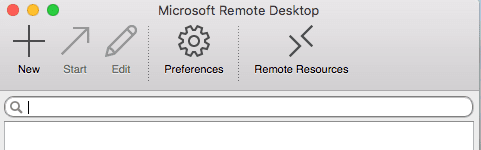
새로 만들기(New) 버튼을 클릭 하여 새 원격 데스크톱 연결을 시작합니다. 여기에 원격 데스크톱 도우미를 설정할 때 PC에 나열된 모든 정보를 입력합니다.
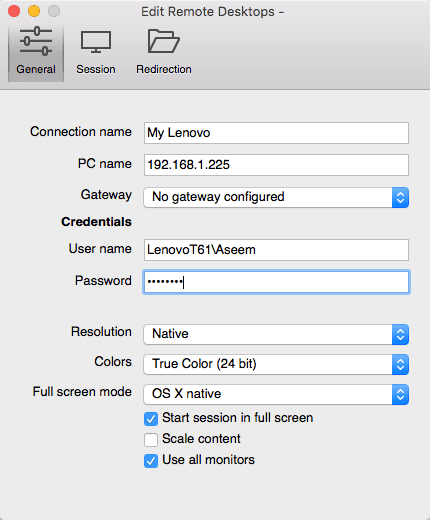
연결에 이름을 지정하고 PC 이름 아래에 IP 주소를 입력하고 필요한 경우 게이트웨이를 구성한 다음 원격 PC의 자격 증명을 입력합니다. 이 모든 것이 작동하려면 PC에 암호가 있는 계정이 있어야 합니다. 계정에 비밀번호가 없으면 연결할 수 없습니다.
또한 연결을 저장하려면 화면 왼쪽 상단에 있는 빨간색 X 버튼을 누르면 됩니다. 이상한 이유로 대화 상자에 추가(Add) 및 저장(Save) 버튼 이 없습니다 . 그러나 X를 클릭하면 새 연결이 나열되는 것을 볼 수 있습니다.

그것을 클릭한 다음 시작(Start) 을 클릭하여 원격 PC에 연결합니다. 인증서가 확인되지 않는다는 경고가 표시될 수 있습니다. 계속(OK. Just) 을 클릭 하면(Continue) 연결됩니다.

그게 다야! 잠시 후 PC 데스크탑이 Mac 에 전체 화면으로 로드되어야 합니다 . 연결을 변경해야 하는 경우 연결을 선택하고 편집(Edit) 을 클릭하기만 하면 됩니다. 또한 기본 설정(Preferences) 을 클릭 하여 게이트웨이를 추가하거나 디스플레이 해상도를 수동으로 지정할 수 있습니다. 문제가 있으면 의견에 알려주십시오. 즐기다!
보너스: (Bonus:)Google Chrome 을 많이 사용하는 경우 Google에서 제공하는 Chrome 원격 데스크톱 확장 만 사용하여 원격으로 모든 PC( (Chrome Remote Desktop extension)Linux , Mac , Windows ) 에 액세스할 수 있다는 사실에 관심이 있을 수 있습니다 .
Related posts
Windows 11/10에서 Remote Desktop Connections의 수를 늘리십시오
Windows Remote Desktop session에서 전환 한 후 키가 붙어 있습니다
Windows 10에서 Remote Desktop Session에서 Paste을 복사 할 수 없습니다
Create Remote Desktop Connection shortcut Windows 11/10
Windows 10 Best Free Remote Desktop Software
logon attempt Remote Desktop을 연결하는 동안 오류가 발생했습니다
Remote Desktop를 사용하는 원격 컴퓨터의 Perform CTRL+ALT+DEL
Windows 10에서 원격 데스크톱을 사용하는 방법
Windows 10에서 2 분 미만 Remote Desktop을 활성화하십시오
Ulterius : 무료 Remote Desktop software를 원격으로 관리합니다
Windows 10 Microsoft Remote Desktop App
Windows 11/10 Windows 11/10 Home에서 Remote Desktop (RDP)을 사용하는 방법
Fix Remote Desktop connection Windows 10의 문제 및 오류
Command Line Parameters Remote Desktop Connections
Microsoft Remote Desktop Assistant Windows 10
RDWEB에서 Remote Desktop tab Windows 10에서 Edge browser에서 누락되었습니다
RDP connection Remote Desktop에서 소리를 활성화 할 때 연결이 끊어집니다
Best 무료 Remote Desktop software Windows 10
RDP connection authentication error; Function은 지원되지 않습니다 요청
Remote Credential Guard Remote Desktop 자격 증명을 보호합니다
